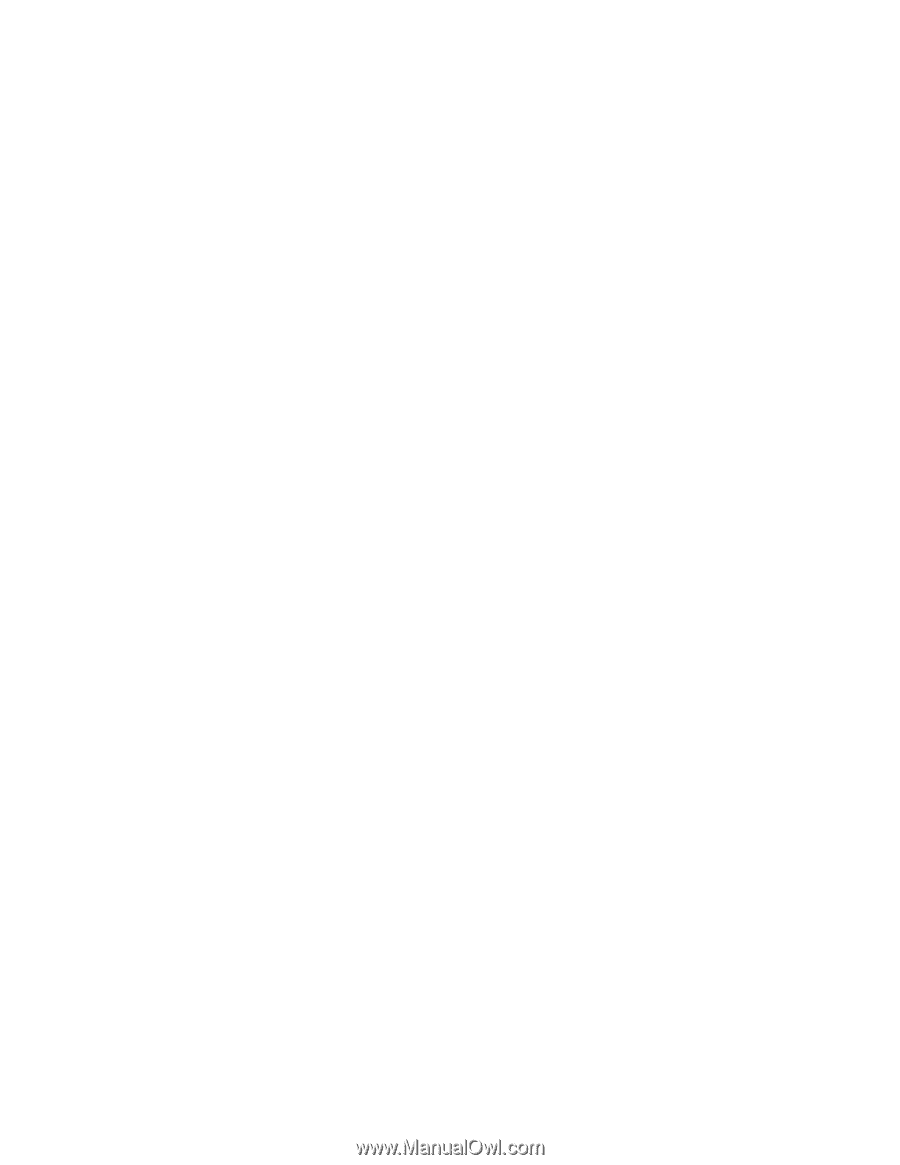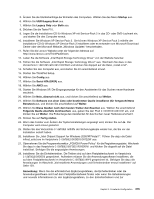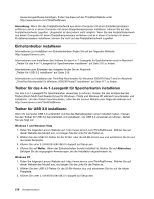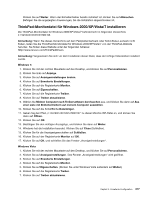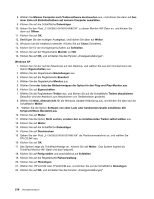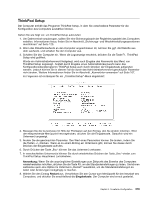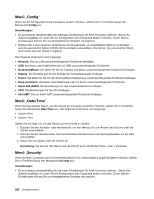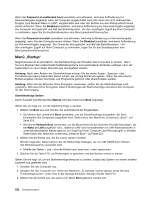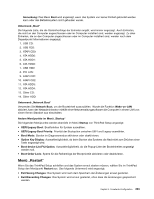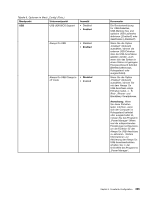Lenovo ThinkPad W520 (German) User Guide - Page 240
Menü „Config“, Menü „Date/Time“, Menü „Security“, Config, Anmerkungen, Network
 |
View all Lenovo ThinkPad W520 manuals
Add to My Manuals
Save this manual to your list of manuals |
Page 240 highlights
Menü „Config" Wenn Sie die Konfiguration Ihres Computers ändern möchten, wählen Sie im ThinkPad Setup den Menüpunkt Config aus. Anmerkungen: • Es sind bereits standardmäßig die optimalen Einstellungen für Ihren Computer definiert. Gehen Sie äußerst sorgfältig vor, wenn Sie die Konfiguration des Computers ändern möchten. Durch falsche Einstellungen können Sie unvorhergesehenen Schaden verursachen. • Drücken Sie in den einzelnen Untermenüs die Eingabetaste, um auswählbare Optionen anzuzeigen und die gewünschte Option mithilfe der Cursortaste auszuwählen. Sie können die gewünschten Werte auch direkt über die Tastatur eingeben. Das folgende Untermenü wird angezeigt: • Network: Die mit LAN zusammenhängenden Funktionen festlegen. • USB: Aktivieren oder Deaktivieren der mit USB zusammenhängenden Funktionen. • Keyboard/Mouse: Die Werte für die mit Tastatur und Maus zusammenhängenden Funktionen festlegen. • Display: Die Einstellungen für die Anzeige der Computerausgabe festlegen. • Power: Die Werte für die mit der Stromverbrauchssteuerung zusammenhängenden Funktionen festlegen. • Beep and Alarm: Aktivieren oder Deaktivieren der mit Audio zusammenhängenden Funktionen. • Serial ATA (SATA): Die Einstellungen für das Festplattenlaufwerk festlegen. • CPU: Die Einstellungen für die CPU festlegen. • Intel AMT: Die mit Intel® AMT zusammenhängenden Funktionen festlegen. Menü „Date/Time" Wenn Sie das aktuelle Datum und die Uhrzeit am Computer einstellen möchten, wählen Sie im ThinkPad Setup den Menüpunkt Date/Time aus. Das folgende Untermenü wird angezeigt: • System Date • System Time Gehen Sie wie folgt vor, um das Datum und die Uhrzeit zu ändern: 1. Drücken Sie den Aufwärts- oder Abwärtspfeil, um den Menüpunkt zum Ändern des Datums oder der Uhrzeit auszuwählen. 2. Drücken Sie die Tabulatortaste, die Umschalttaste+Tabulatortaste oder die Eingabetaste, um ein Feld auszuwählen. 3. Geben Sie das Datum oder die Uhrzeit ein. Anmerkung: Sie können das Datum und die Uhrzeit auch mithilfe der Taste - oder + anpassen. Menü „Security" Wenn Sie Ihren Computer durch Sicherheitsfunktionen vor unberechtigtem Zugriff schützen möchten, wählen Sie in ThinkPad Setup den Menüpunkt Security aus. Anmerkungen: • Es sind bereits standardmäßig die optimalen Einstellungen für Ihren Computer definiert. Gehen Sie äußerst sorgfältig vor, wenn Sie die Konfiguration des Computers ändern möchten. Durch falsche Einstellungen können Sie unvorhergesehenen Schaden verursachen. 220 Benutzerhandbuch